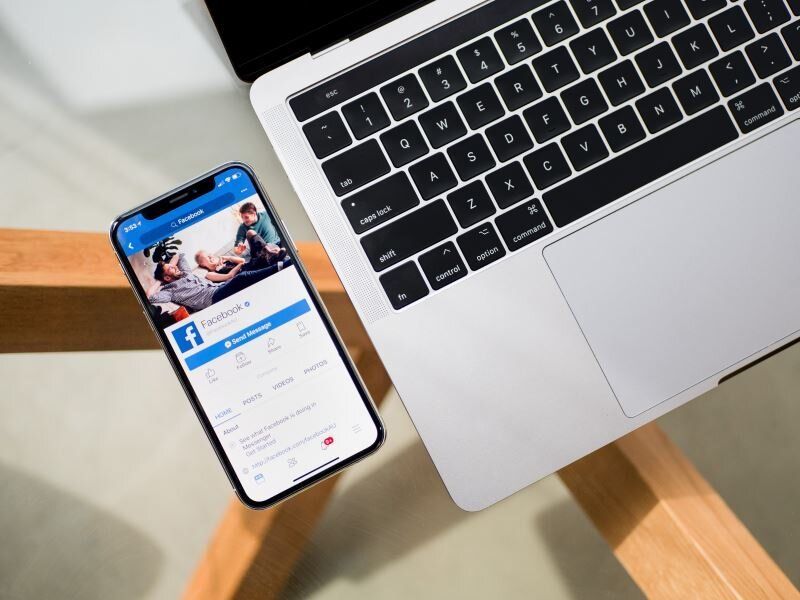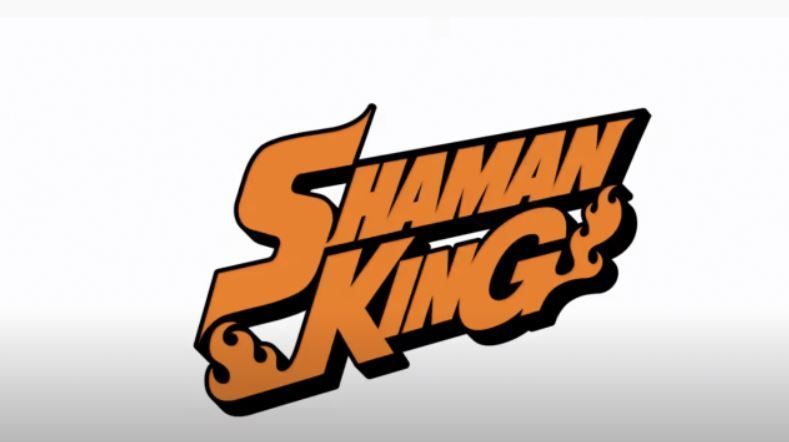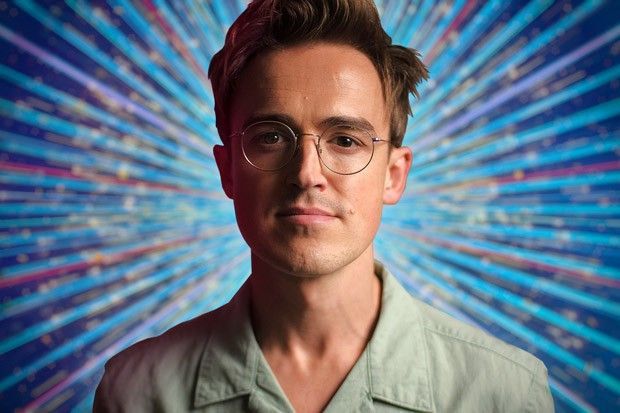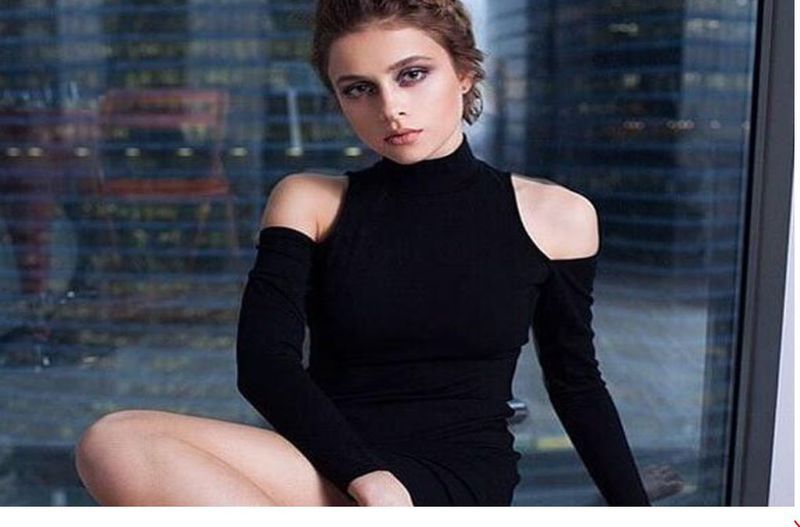Facebook on enimkasutatav sotsiaalmeedia platvorm, kus saate jagada fotosid, videoid, teksti ja isegi oma lähimate sõpradega ühendust võtta. Rikasmeedia edenedes pole Facebook nüüd ainult koht, kus saate jagada oma perefotosid ja rääkida sõpradega. Nüüd laadivad inimesed Facebooki üles erinevat tüüpi videoklippe, nagu toidublogid, teleseriaalide klipid, naljakad videod, motivatsiooniklipid või midagi muud. Seega pole imelik, et mõnikord kohtate videot, mille soovite oma seadmesse alla laadida, et seda võrguühenduseta vaadata.
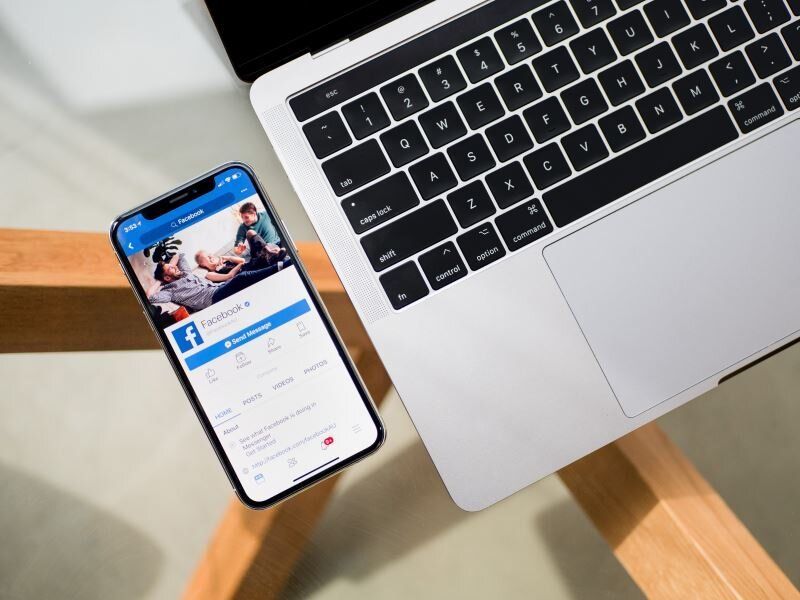
Niisiis, kas otsite viise, kuidas oma nutitelefoni ja arvutisse Facebooki videoid alla laadida? Kui jah, siis see on koht, kus sa olema pead. Siin jagame kõiki tööviise, mille kaudu saate hõlpsalt oma nutitelefoni ja arvutisse Facebooki videoid alla laadida. Niisiis, alustame.
Kas Facebooki videoid on võimalik alla laadida?
Sellele küsimusele on kahepoolne vastus. Privaatselt üles laaditud videoid ei saa Facebookis mingil viisil alla laadida. Sellel, et video on privaatne ja üleslaadija ei soovi, et te seda alla laadiksite, on konkreetne põhjus. Seega on parem austada tema privaatsust.

Lisaks on paljud institutsioonid, kes ei soovi, et te nende sisu alla laadiksite, seega ei tohiks te proovida seda alla laadida ja autoriõigustega kaitstud sisu jagada. Õnneks saab kõiki avalikult üles laaditud videoid hõlpsasti alla laadida allpool nimetatud meetoditega. Need meetodid töötavad nii arvutite kui ka nutitelefonide puhul. Nii et vaatame neid üle.
Kuidas Facebooki videoid alla laadida?
Väga mugav on omada teadmisi Facebooki videote allalaadimise kohta. Videote jagamise funktsionaalsus on üks peamisi põhjuseid, miks inimesed eelistavad Facebooki oma platvormina. Kuid ükski sotsiaalmeediaplatvorm ei anna teile juurdepääsu oma platvormilt videote allalaadimiseks ja nende vaatamiseks mujal.

Kuigi Facebookil on sarnaselt teistele sotsiaalmeediaplatvormidele, nagu Instagram, ka võimalus salvestada video. Kuid see funktsioon salvestab video võrguühenduseta vaatamiseks Facebooki endasse. Seetõttu peate salvestatud video vaatamiseks iga kord Facebooki külastama. Lisaks ei anna see funktsioon teile juurdepääsu salvestatud video jagamisele. Seetõttu oleme siin kõigi töömeetoditega, mille kaudu saate oma nutitelefoni ja arvutisse Facebooki videoid alla laadida. Ja saate neid isegi oma sõpradega WhatsAppi või muul viisil jagada.
Kuidas Facebooki videot arvutisse alla laadida?

Kahtlemata logivad nutitelefonide leiutamisega väga vähesed inimesed arvuti kaudu oma Facebooki kontole sisse. Kuid kõigile neile, kes seda teevad, on siin toimiv viis Facebooki videote arvutisse allalaadimiseks.
- Logige sisse oma Facebooki kontole ja minge videole, mille soovite oma süsteemi alla laadida.
- Alustage videoklipi esitamist ja seejärel klõpsake video paremas nurgas oleval kolmel punktil.

- Saadaolevate valikute hulgast klõpsake kopeerimislingil.
- Nüüd kleepige link uuele vahelehele, muutke URL-aadress www-st mbasic-iks ja vajutage sisestusklahvi.

Näiteks – kui kopeeritud URL on https://www.facebook.com/comedycentraluk/videos/4258418567565530/ muuta selle vastu https://mbasic.facebook.com/comedycentraluk/videos/4258418567565530/

- Pärast sisestusklahvi vajutamist avaneb uus mobiilivaate veebileht.

- Video allalaadimise alustamiseks klõpsake lihtsalt video esitusnupul.
Kuidas Facebooki videoid nutitelefoni alla laadida?
Alates nutitelefonide ja odavamate internetiplaanide turuletulekust on enamik sotsiaalmeediasõltlasi Facebooki sirvimiseks oma nutitelefonide poole pöördunud. Seega, kui otsite võimalusi Facebooki videote nutitelefoni allalaadimiseks, siis peate tegema järgmist.
- Logige sisse oma Facebooki kontole ja minge videole, mille soovite oma süsteemi alla laadida.
- Alustage videoklipi esitamist ja seejärel klõpsake video paremas nurgas oleval kolmel punktil.
- Saadaolevate valikute hulgast klõpsake kopeerimislingil.

- Nüüd avage brauser ja minge aadressile fbdown.net
- Siia kleepige kopeeritud link selleks ettenähtud kohta. Ja saate klõpsata allalaadimisnupul.

- Valige allalaadimise kvaliteet – Tavaline ja HD

- Lõpuks avaneb uus vahekaart, klõpsake video paremas alanurgas kolmel punktil ja seejärel klõpsake nuppu Laadi alla.
Rohkem veebisaite Facebooki videote allalaadimiseks
Laadige Facebooki videod alla kolmanda osapoole rakenduse kaudu
Kui teil on harjumus Facebookis regulaarselt videoid alla laadida, peaksite alla laadima Facebooki videote allalaadimise rakenduse. See säästab liiga palju teie aega. Selle õpetuse jaoks võtame appi Video allalaadija Facebooki jaoks autor Aha Save Downloader.
- Avage oma Facebooki konto ja minge videole, mille soovite alla laadida.
- Alustage videoklipi esitamist ja seejärel klõpsake video paremas nurgas oleval kolmel punktil.
- Saadaolevate valikute hulgast klõpsake kopeerimislingil.
- Avage rakendus, kui olete selle ülalmainitud lingilt alla laadinud.
- Rakenduse nutikas tehnoloogia alustab automaatselt video allalaadimist, kui olete rakenduse avanud. Kuid allalaadimise suurendamine ei käivitu automaatselt, saate kopeeritud lingi käsitsi kleepida selleks ettenähtud kohta ja klõpsata allalaadimisnupul.
Rohkem rakendusi Facebooki videote allalaadimiseks
Lõpusõnad
Need olid kõik töömeetodid Facebooki videote nutitelefoni ja arvutisse allalaadimiseks. Facebooki lemmikvideo allalaadimiseks võite kasutada mõnda selles postituses mainitud meetodit. Igatahes ärge unustage kommentaarides jagada oma tagasisidet ja soovitusi postituse kohta.